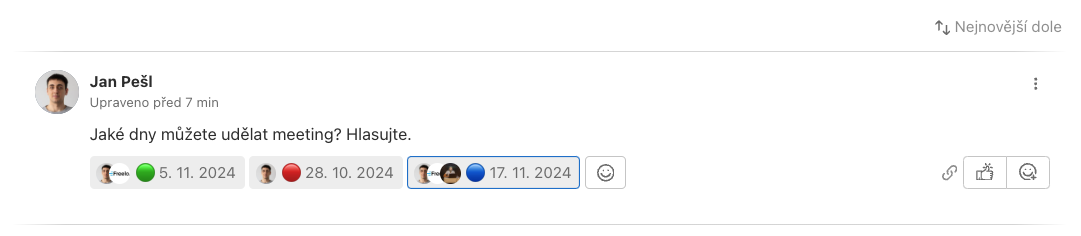Základním stavebním kamenem komunikace ve Freelu jsou diskuze. Ty se skládají z komentářů. Komentáře jsou hlavní entitou, do které lze psát texty, přikládat soubory, obrázky i videa. Většina událostí, aktivit a upozornění se ve Freelu točí kolem komentářů.
Komentář můžete přidat při vytváření úkolu, komentování na detailu úkolu, v modální okně úkolu nebo v poznámce projektu. Komentáře jsou řazené chronologicky – od nejstarších nahoře (zadání) po nejnovější dole.
Jak přidat komentář do diskuze k úkolu
Klikněte na jakýkoliv název úkolu a skroluj níže. Do formuláře stačí napsat text a kliknout na zelené tlačítko Uložit.
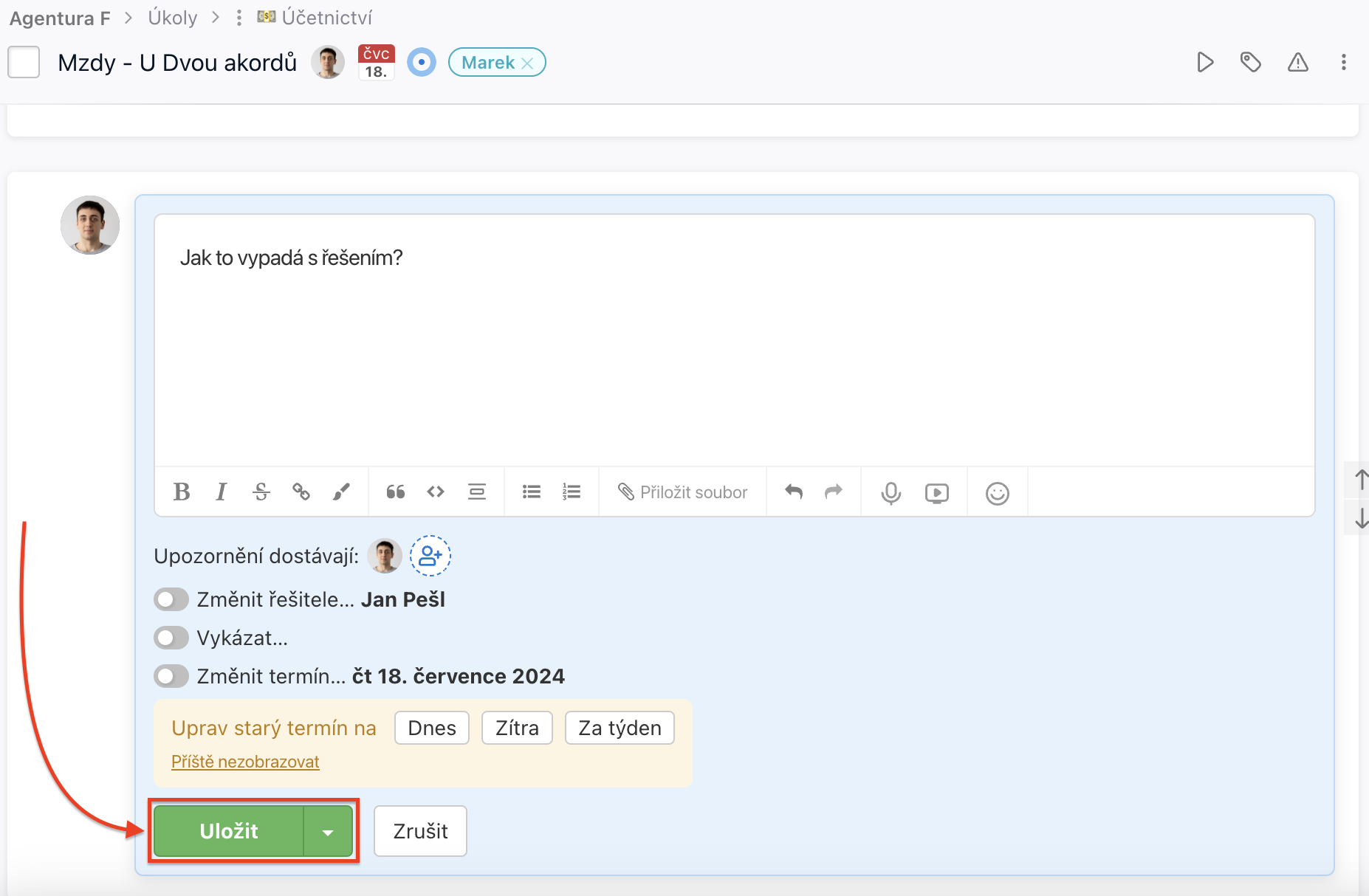
Kromě klasického formátování textu můžete pro větší přehlednost vašich komentářů používat barevný nebo zvýrazněný text. Do textu můžete přidat také prázdný řádek, číslování, citace apod. Nově je také přidána funkce nahrávání obrazovky, záznam hlasu, vložení emoji nebo hypertextového odkazu.
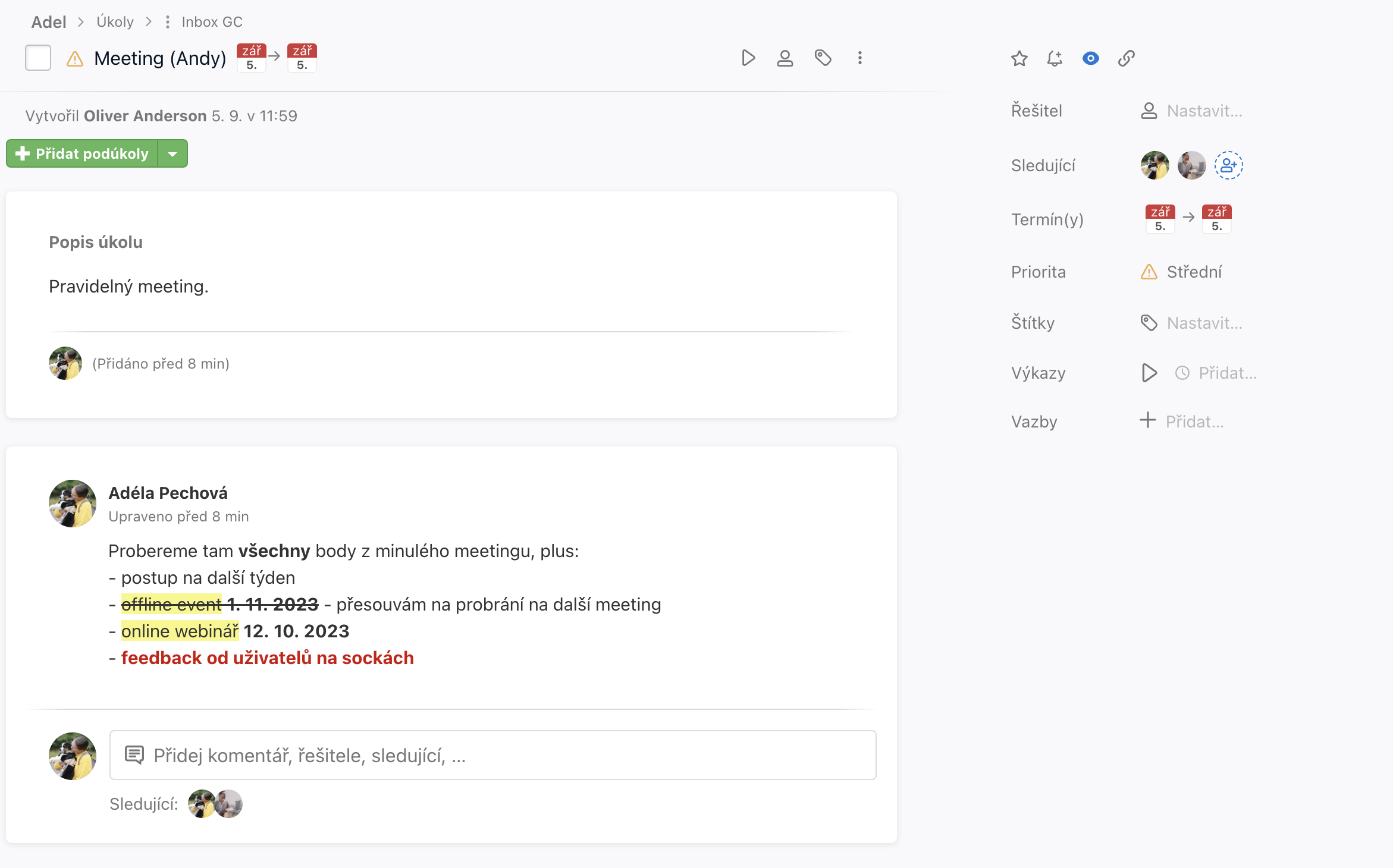
Pod šipkou vedle tlačítka Uložit se skrývá několik možností, díky kterým můžete provést 2 akce zároveň. První z nich je Uložit & Dokončit úkol. Druhá je Uložit & Připomenout, která vyvolá kalendář s nastavením připomínky k úkolu.
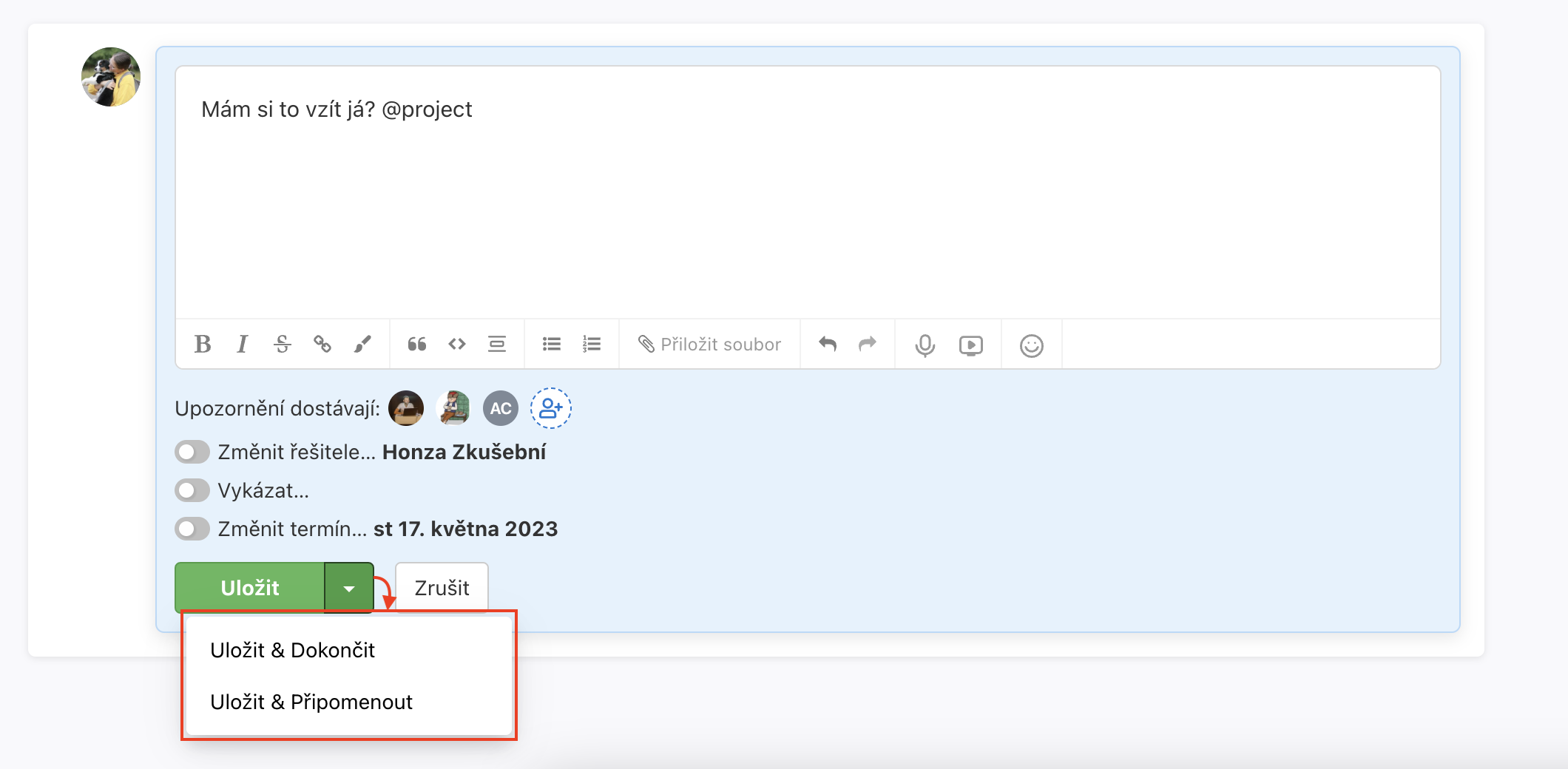
Když úkol dokončíte, první možnost pod šipkou se změní na Uložit & Aktivovat úkol. Pokud je potřeba nějaký úkol obnovit, můžete to provést v jednom kroku s přidáním komentáře.
Rychlý náhled diskuze úkolu/podúkolu
Pomocí klávesové zkratky kurzor myši nad úkolem + Q se otevře modální okno přehledu úkolu i s diskuzí. Můžete se tedy podívat, co se v diskuzi řeší a nemusíte při tom odcházet na detail úkolu. Stejným způsobem lze klávesové zkratky použít i v podúkolech.

Nebo můžete okno otevřít pomocí kliknutí na tzv. bublinu vedle textu úkolu.
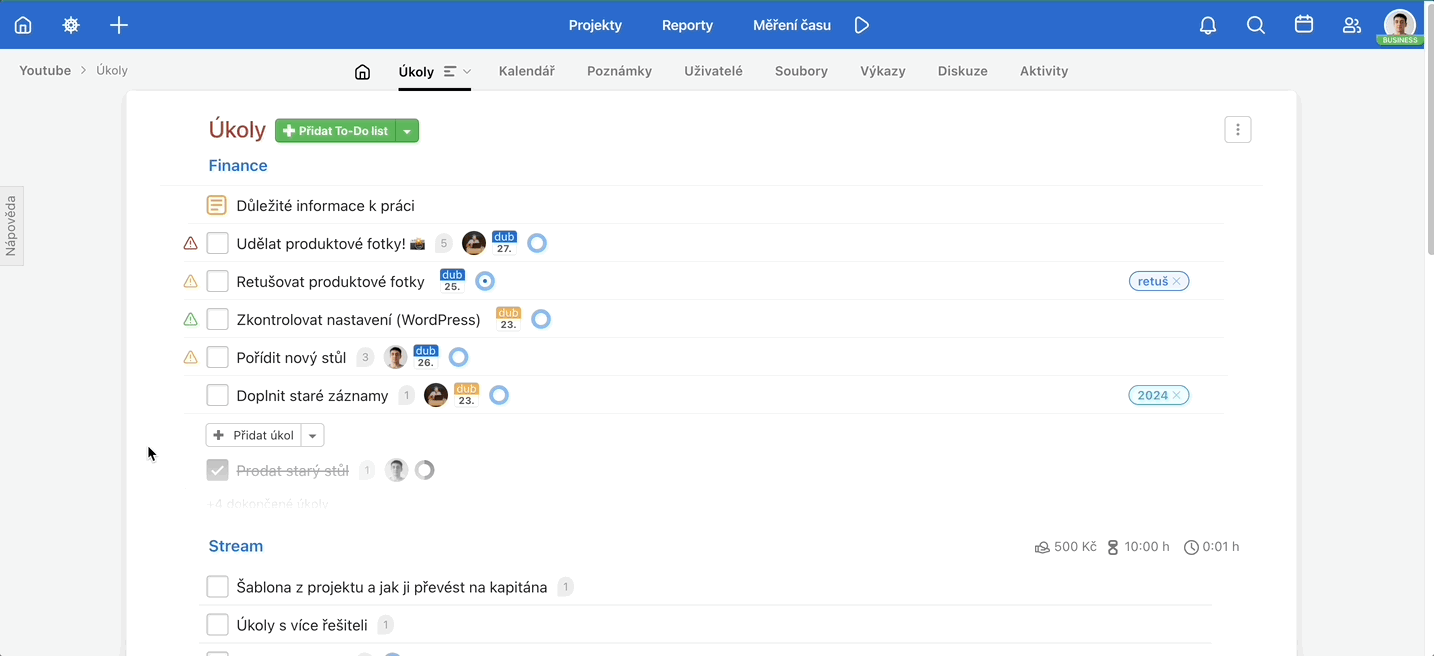
Ukázka rozepsaného komentáře s přiloženým souborem a zmínkami uživatelů.
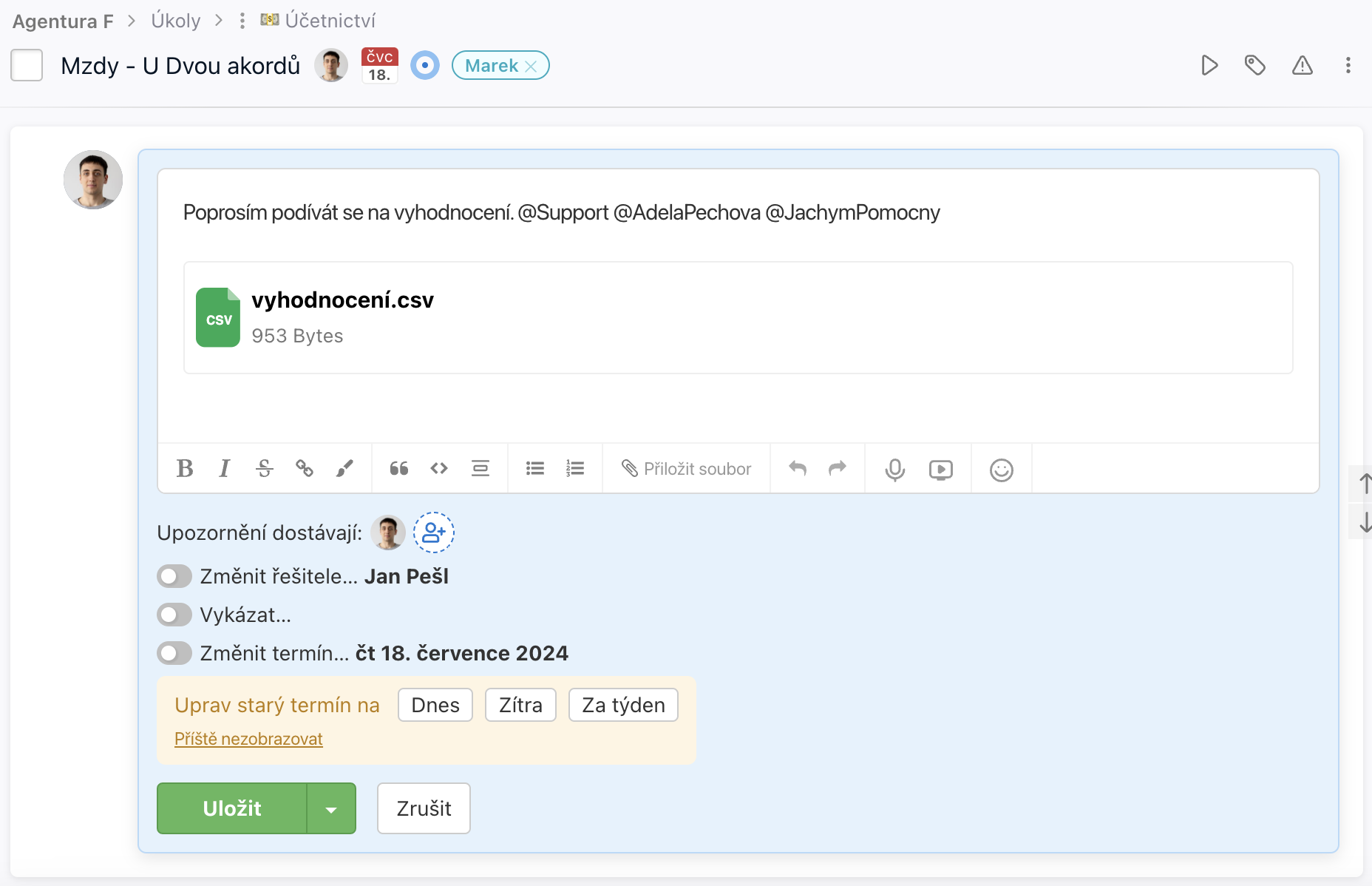
Ukázka diskuze ve Freelu
Diskutovat lze nad úkoly, podúkoly a u poznámek.
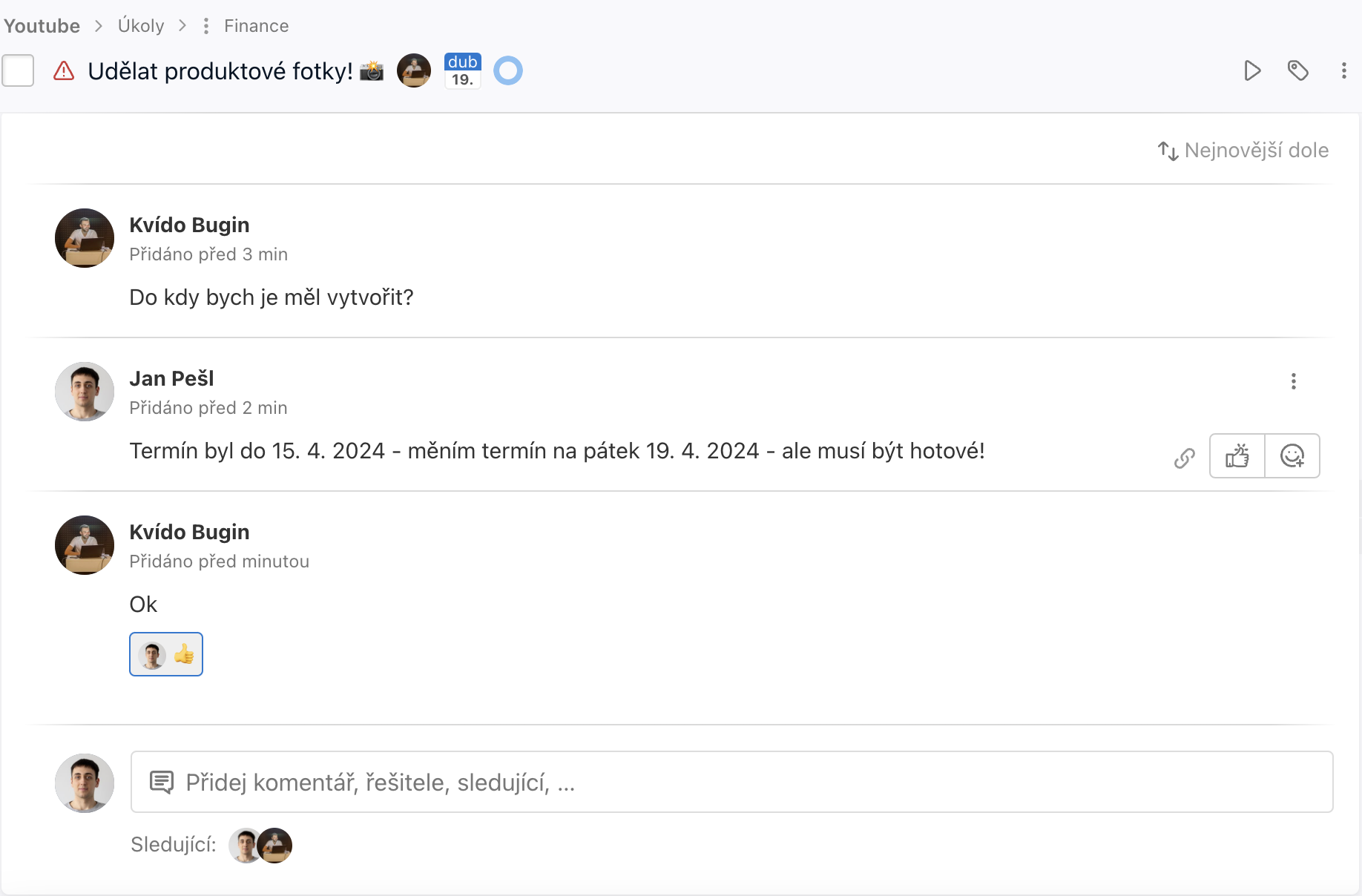
Do komentáře můžete přidat soubor ve formátu MP4, MOV, AVI, WAV, MP3. Video a audio soubory lze rovnou pustit v přehrávači ve Freelu – není třeba položku pro přehrání stahovat .
Vlastnosti diskuze & komentáře
- Komentář může obsahovat formátovaný text a soubory.
- Obrázkové soubory se zobrazují ve velkých náhledech
- Ostatní soubory se zobrazují s ikonkou dle jejich typu.
- Velikost přiloženého souboru může být maximálně 100MB.
- Kliknutím na soubor spustíte stahování
- Na komentář nebo jeho část můžete jednoduše odpovědět. Pokud chcete reagovat na celý komentář, rozklikněte jeho trojtečkové menu a vyberte možnost Odpovědět. Pro odpověď jen a část komentáře ji označte a klikněte na Odpovědět přímo u konkrétní části textu.
- Z komentáře můžete vytvořit nový úkol nebo podúkol, kam se propíše celý text daného komentáře, soubory i odkazy. Stačí vybrat projekt a To-Do list, kde bude úkol umístěný. Možnost najdete v trojtečkovém menu > Vytvořit úkol z komentáře.
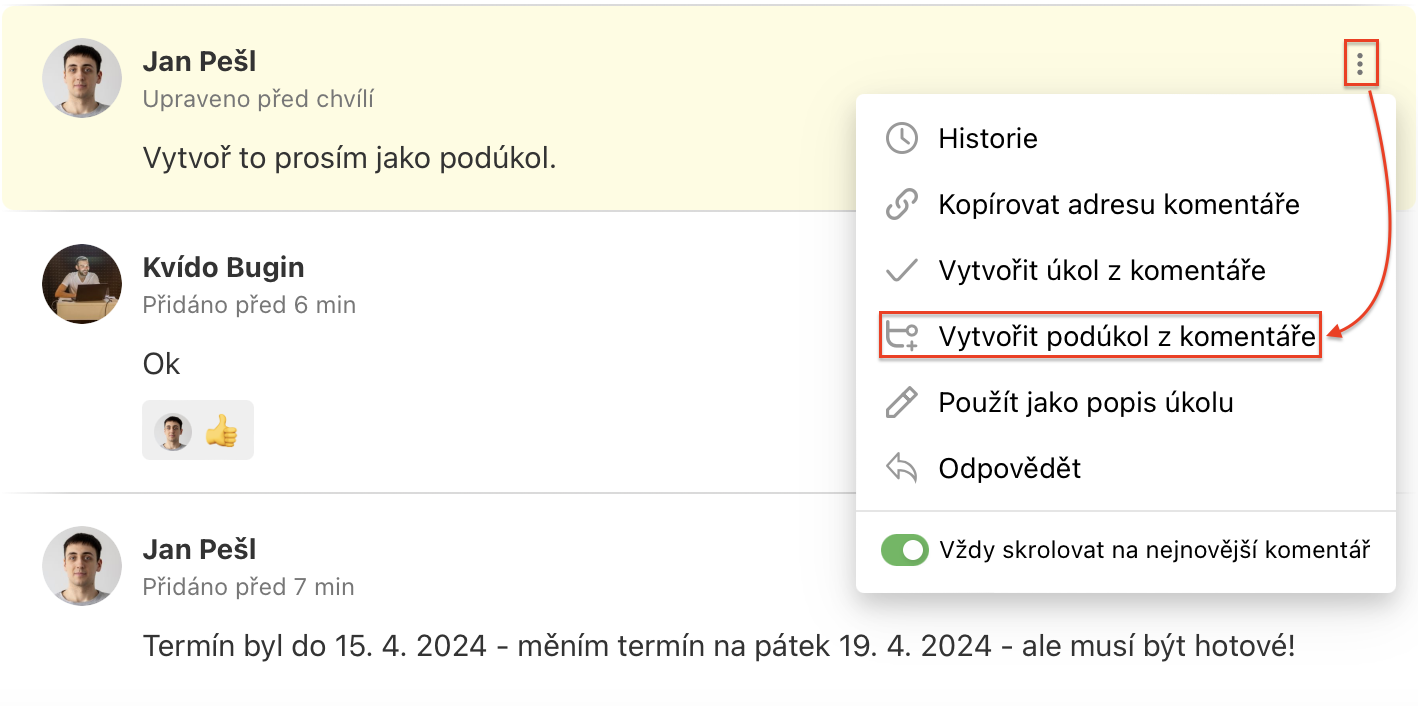
Řazení diskuze
Ve Freelu si můžete diskuzi seřadit dle nejnovějšího nebo nejstaršího komentáře. Stačí kliknout na aktuální filtr nad komentáři.
Řadit pořadí komentářů můžete i u diskuze jednotlivé poznámky, odkazu či souboru.
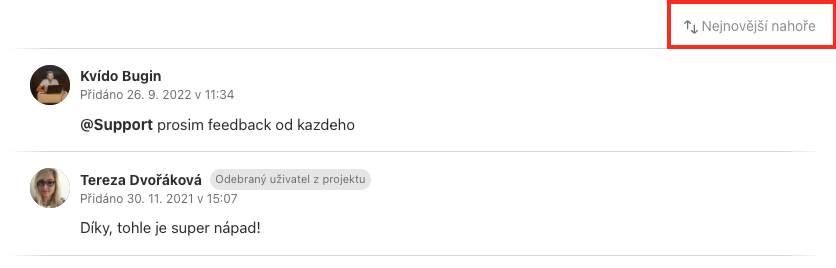
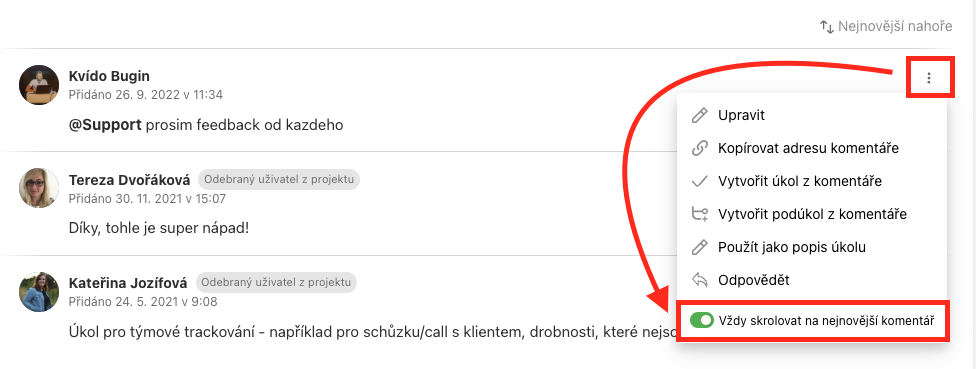
Úprava a smazání komentáře
- Komentář můžete do 15 minut smazat.
- Vlastní komentář můžee kdykoliv upravit přes trojtečkové menu v pravém rohu.
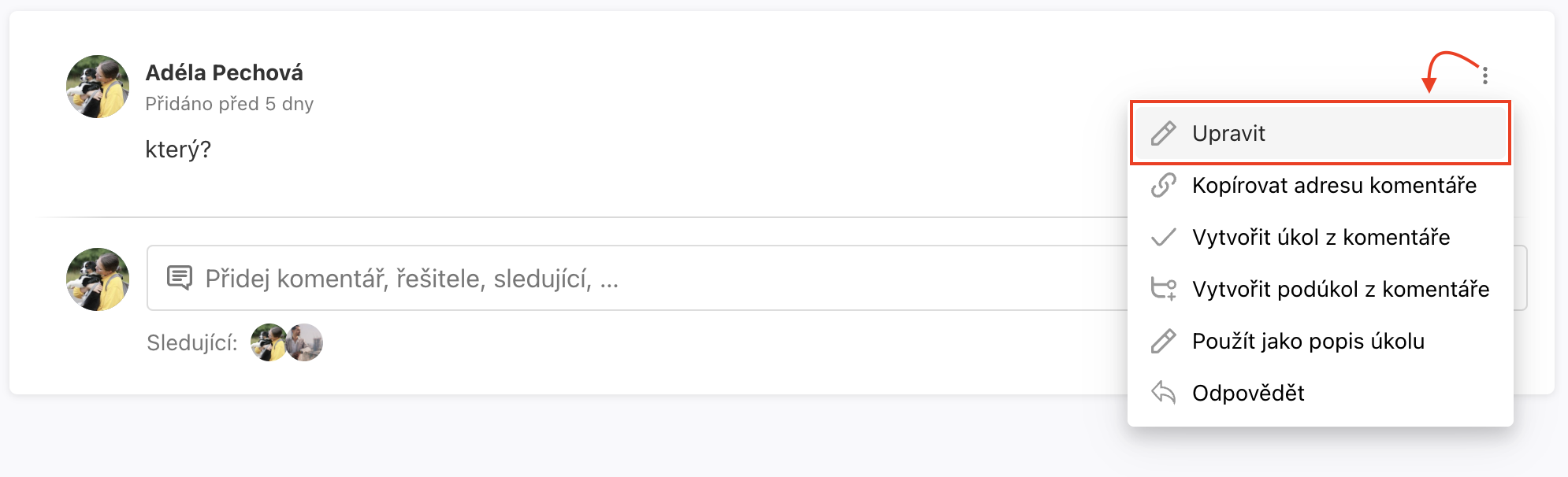
- Při úpravě komentáře si můžete vybrat, zda na tuto změnu chcete někoho upozornit. Pokud ano, vybraným uživatelům vyskočí notifikace.
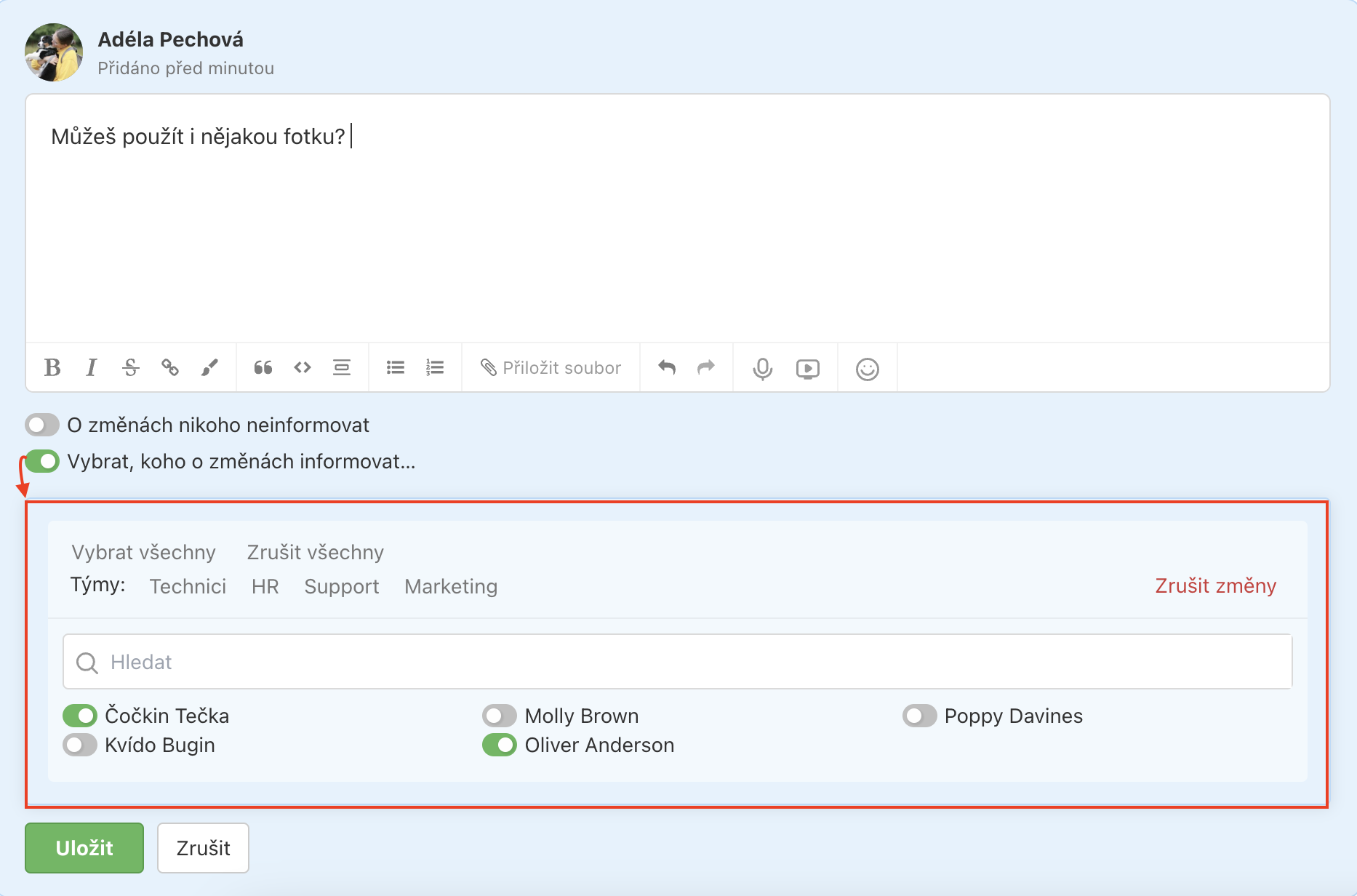
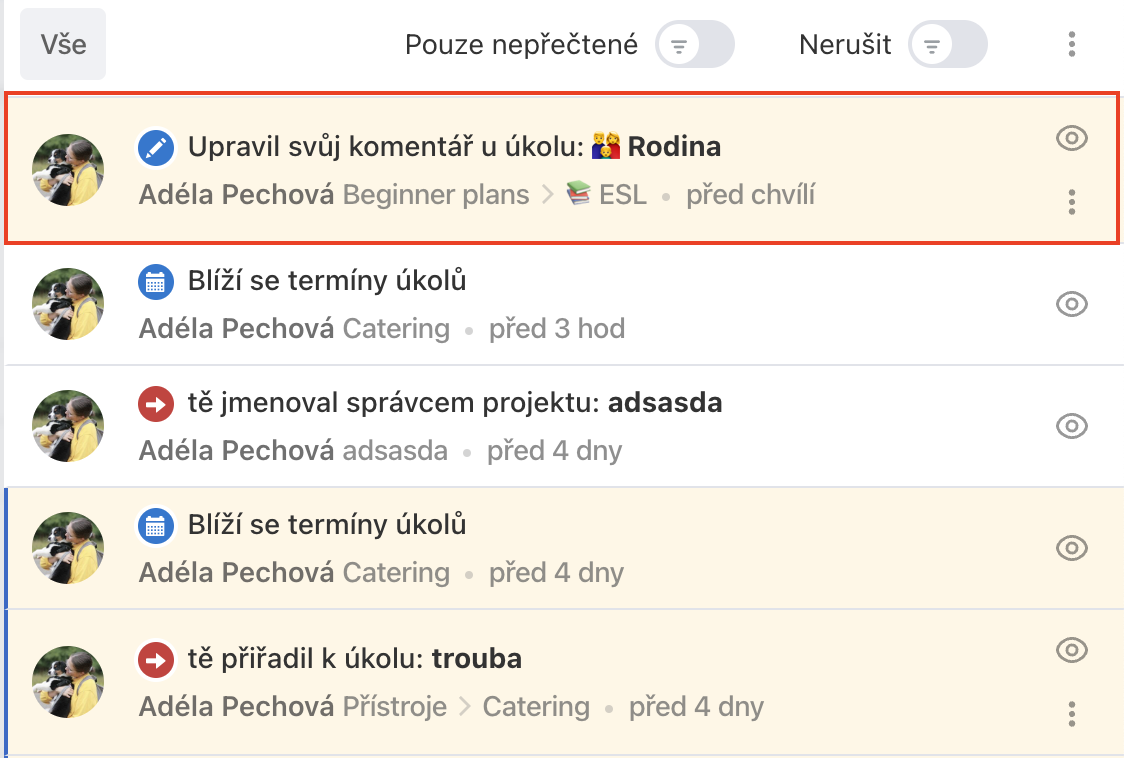
- Pro všechny uživatele je viditelná historie úprav komentáře. V této historii najdete i všechny soubory, které byly vloženy do komentáře a můžete je znovu stáhnout.

Zobrazení přesného času komentáře
Pro zobrazení přesného času komentáře najeďte kurzorem myši na Přidáno a zobrazí se vám přesně, kdy byl komentář přidán.

Reakce na komentáře
Když potřebujete dát rychle a jednoduše ostatním vědět, že jste komentář četli, dejte komentáři palec nahoru. Funkci tak můžete využít jako souhlasím nebo četl jsem. Autorovi komentáře přijde s každým novým lajkem notifikace, pokud je má povolené.
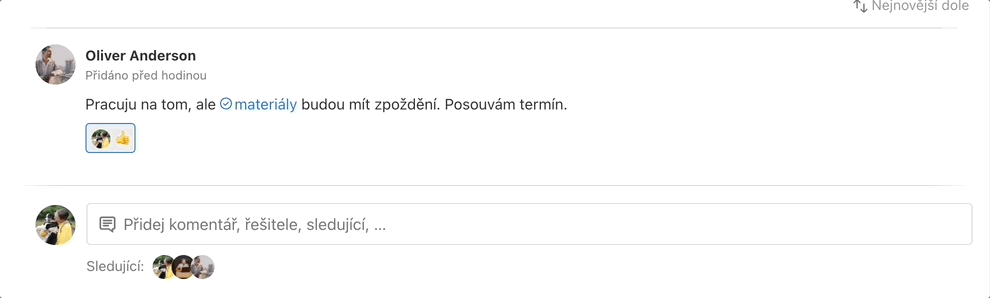
Kromě lajkování komentářů na ně můžete reagovat i jinak. K vyjádření vám pomůže jak nabídka emodži, tak i možnost vložení krátkého textu jako reakce.
Jednoduše u komentáře zvolte Přidat rozšířenou reakci, vyberte vhodné emodži (případně přidejte i krátký text) a reakci uložte kliknutím na malé zelené plus (Přidat).
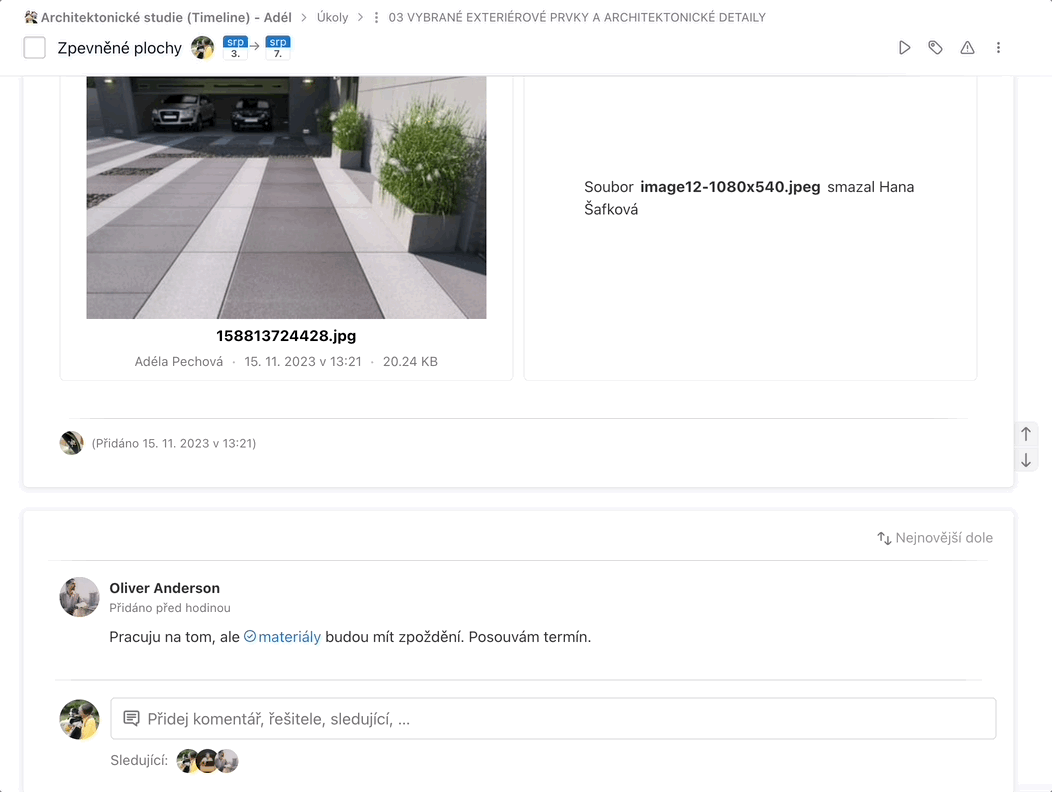
Zvolená reakce se zobrazí odpovídajícím uživatelům v notifikačním centru.
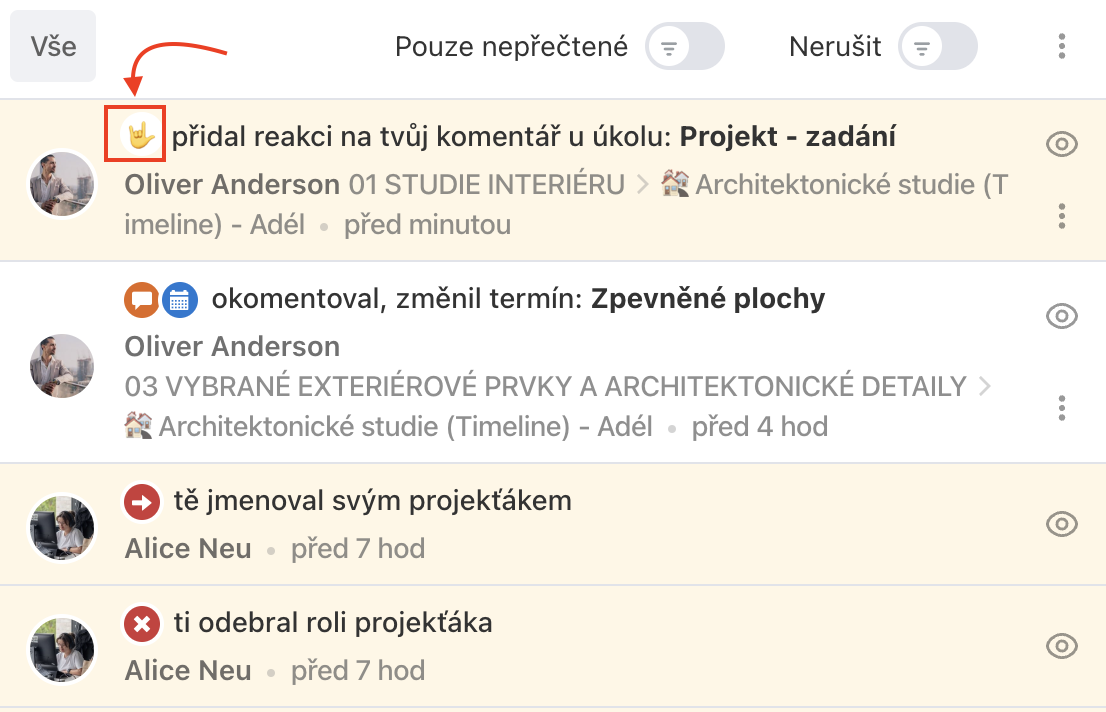
Reakci můžete kdykoli odebrat tak, že na emodži/text kliknete.
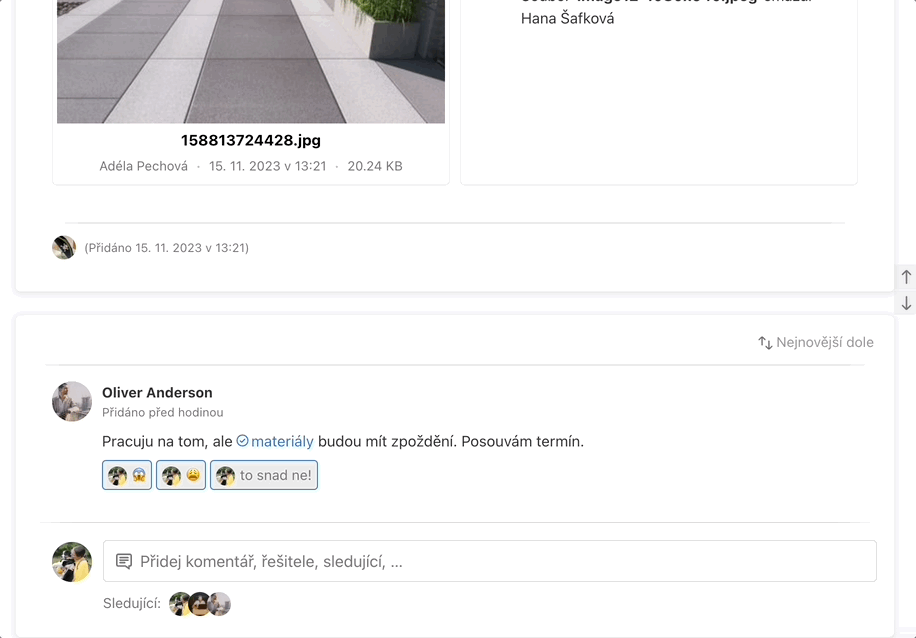
Odpověď do diskuze e-mailem
Pokud máte nastavené e-mailové notifikace, můžete snadno a rychle reagovat do diskuze tím, že na e-mail odepíšete. Díky tomu nemusíte vůbec opustit svého e-mailového klienta. Hodí se pro rychlé reakce z mobilu. 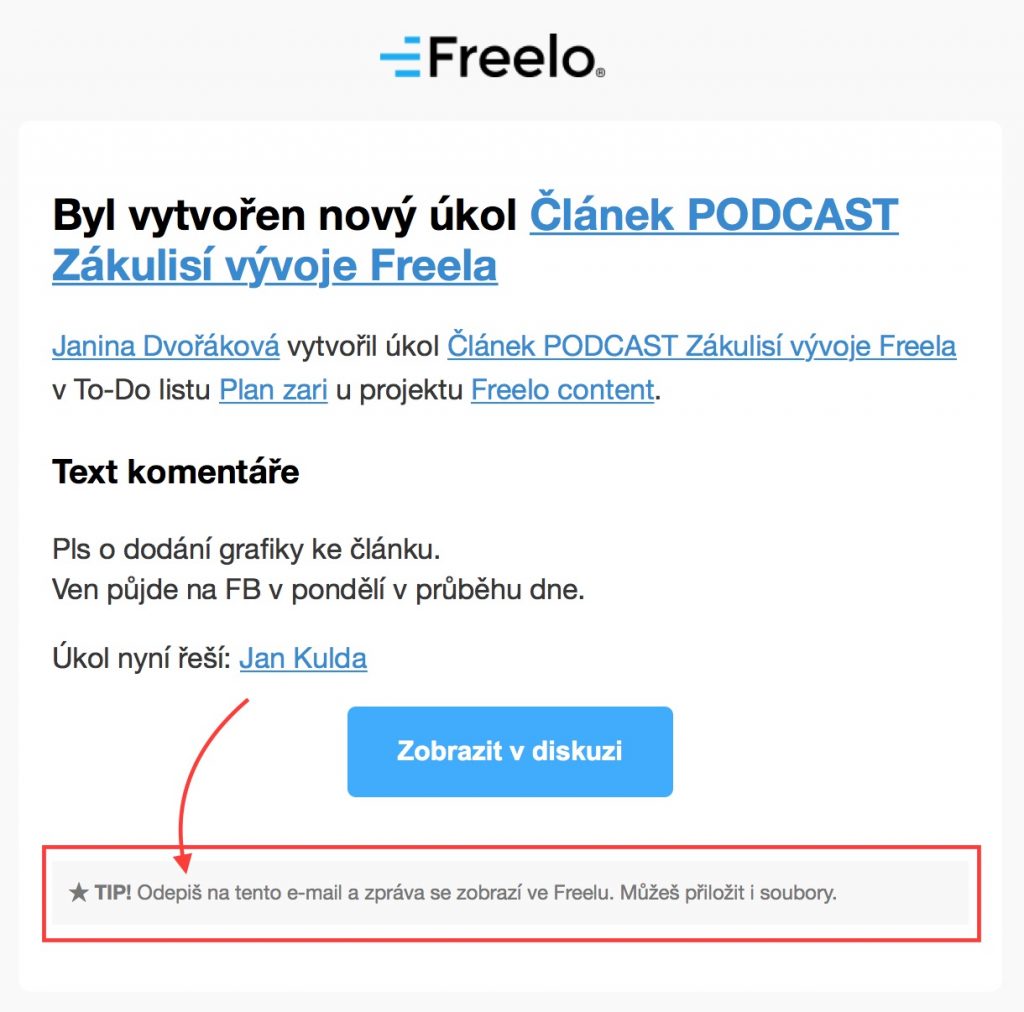
Váš komentář přistane ve Freelu i s odkazem na vaší e-mailovou adresu.
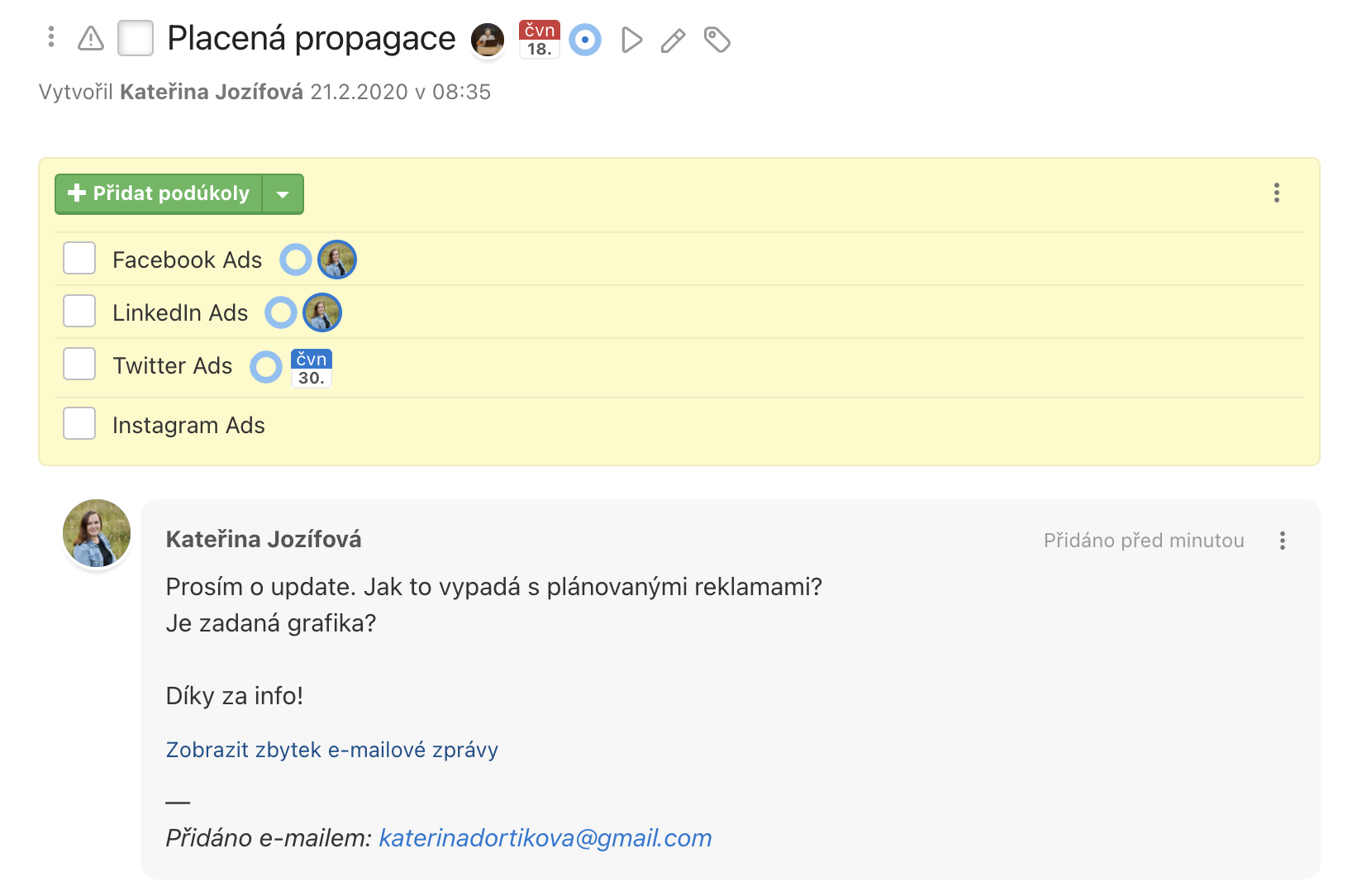
Ankety
Pomocí komentářů ve Freelu můžete vytvářet i ankety. Položte otázku prostřednictvím komentáře, ostatní mohou pomocí reakcí hlasovat.